WPS文字設(shè)置字體大小的步驟圖(2)
時間:
張偉670由 分享
WPS文字設(shè)置字體大小的步驟
首先打開WPS文檔
WPS文字設(shè)置字體大小的步驟圖1
然后選擇你需要改變的字體變成灰色
WPS文字設(shè)置字體大小的步驟圖2
鼠標(biāo)單擊右鍵 然后選擇 字體
WPS文字設(shè)置字體大小的步驟圖3
現(xiàn)在就可以看到右方的修改字號的選項 改為你需要的字號
WPS文字設(shè)置字體大小的步驟圖4
猜你喜歡: